آموزش بک آپ کامل از هاست سی پنل

آموزش بک آپ کامل از هاست سی پنل
بعد از خرید خرید هاست ایران یا خارج ایران و راه اندازی سایت، نوبت به طراحی می رسد.
از آن جا که ممکن است در این مسیر مشکلات غیر قابل پیش بینی رخ دهد بهتر است
در بازه های زمانی منظم از هاست خود بک آپ کامل تهیه نمایید تا در مواقع بحرانی قادر به ریستور بکاپ باشید.
در این مقاله آموزش بک آپ کامل از هاست سی پنل را به شما آموزش می دهیم
تا پس از آن قادر باشید از کل اطلاعات هاست سی پنل و وب سایتتون یک فول بکاپ تهیه کنید.
آموزش بکاپ گرفتن از سی پنل
در ابتدا وارد هاست سی پنل وب سایتمان می شیم و از قسمت files بر روی گزینه backup wizard کلیک می کنیم.
با صفحه ای مشابه تصویر زیر مواجه خواهید شد.
در این صفحه سی پنل دو بخش را به ما نشان می دهد.
اولین بخش از سمت چپ برای بکاپ گیری و گزینه بعدی برای ریستور بکاپ های تهیه شده است.
چون تصمیم داریم از هاست سی پنل بکاپ بگیریم از قسمت backup که در سمت چپ قرار دارد،
روی دکمه آبی رنگ backup کلیک می کنیم.
در صفحه بعدی به شما اعلام می شود که نسخه بکاپی که تهیه می کنید شامل 4 بخش کلی است:
- the home directory: که از طریق این گزینه می توانیم از تمام فایل ها و دایرکتوری های موجود در فایل منیجر هاست مان بکاپ گیری انجام بدیم.
- Mysql databases: که از طریق این گزینه می توانیم از هر کدام از دیتابیس های هاستمون
به صورت انتخابی بکاپ گیری انجام بدیم و به فایل های خروجی دیتابیس دسترسی داشته باشیم.
- Email forwarder configurations: که از طریق این گزینه هم می توانیم از تنظیمات
انواع ارجاع دهنده های ایمیل داخل هاست و یا فیلتر هایی که برای ایمیل های دریافتی داخل سی پنل تنظیم کردیم بکاپ گیری انجام بدیم.
- Email filter configurations: در این قسمت قادر هستید از فیلترهای تنظیم شده روی ایمیل های هاست بکاپ تهیه کنید.
از قسمت Select Partial Backup هم می توانید بکاپ های مختلف سی پنل که تهیه کردید رو به صورت مجزا از هم دانلود کنید.
به عنوان مثال با کلیک روی گزینه Mysql databases دیتابیس هایی که ازشون بکاپ گرفته شده دانلود می شوند.
با توجه به این که ما میخوایم از تمام محتویات هاست وب سایتمان بکاپ گیری انجام بدیم
که هم شامل فایل های سایت باشد و هم شامل تمام دیتابیس ها و هم شامل تمام تنظیمات ایمیل اکانت ها باشد،
پس ما باید از قسمت Full Backup بر روی دکمه آبی رنگ full backup کلیک کنیم.
حالا به صفحه ای مشابه تصویر زیر هدایت می شوید.
حالا باید تنظیمات رو مطابق با توضیحات زیر اعمال کنید:
- از قسمت Generate a Full Backup دقت می کنیم که Backup Destination روی home directory تنظیم شده باشه.
- از قسمت Email Address باید توجه کنیم که یه آدرس ایمیل صحیح توی این فیلد وجود داشته باشه،
البته آدرس ایمیل مدیر اصلی هاست به صورت پیش فرض توی این فیلد قرار گرفته شده و کاربردش این است
که وقتی فرآیند بکاپ گیری به پایان رسید، هاست سی پنل یه ایمیل به آن آدرس ارسال میکند و می گوید که بکاپ شما حاضر شده.
- درصورتی که گزینه Do not send email notification of backup completion رو انتخاب کنیم
حتی بعد از اتمام فرآیند بکاپ گیری هاست سی پنل هیچ ایمیلی جهت اطلاع رسانی اتمام پروسه بکاپ گیری ارسال نمی کند.
در مرحله نهایی جهت شروع پروسه بکاپ گیری روی دکمه آبی رنگ generate backup کلیک می کنیم
تا این پیغام آبی رنگ رو مشاهده کنیم،
مشاهده این پیغام به این معنی که فرآیند بکاپ گیری آغاز شده و پس از اتمام پروسه بکاپ گیری
و حاضر شدن فول بکاپ یه ایمیل به آدرس پیش فرض مدیر هاست جهت اطلاع رسانی انجام می شود.
شما باید بدانید که هرچقدر حجم فایل ها و اطلاعات قرار گرفته شده روی هاستتون بیشتر باشد
مدت زمان بیشتری هم لازمه تا فول بکاپ هاست شما آماده شود،
البته مدت زمان حاضر شدن بکاپ به نوع هارد سرور، توان سرور و آزاد بودن منابع سرور هم بستگی دارد،
اما نکته مهم اینجاست که
پس از حاضر شدن فول بکاپ، این بکاپ داخل مسیر home فایل منیجر هاست سی پنل قرار میگیرد،
پس ما هم روی آیکون سی پنل از اون بالا کلیک می کنیم تا وارد صفحه اصلی کنترل پنل بشیم
و حالا از قسمت file روی ابزار file manager که قسمت اصلی مدیریت فایل های داخل هاست است کلیک می کنیم.
و همانطور که مشخصه ما به صورت خودکار به مسیر home فایل منیجر هاستمان هدایت شدیم،
اما اگه هاست شما رو به صورت پیش فرض به مسیر public_html هدایت می کند،
لازم است که برای دیدن فایل فول بکاپ از منو های سمت چپ روی شاخه اصلی
یعنی home، به اینصورت کلیک کنید تا وارد مسیر home هاست سی پنل شوید،
حالا کمی پایین میایم و همونطوری که میبینید این فول بکاپ از اطلاعات وب سایت که حجم بکاپ هاست ما در حدود 832MB هست.
نحوه دانلود فایل بکاپ از هاست سی پنل
حالا با کلیک راست کردن روی این فایل و فشردن دکمه download قادر هستین این فول بکاپ رو دانلود کنید به داخل کامپیوترتون ذخیره کنید.
دقت داشته باشید می توانید از یک فضای ذخیره سازی برای نگهداری نسخه های بکاپ خود استفاده کنید.
می توانید تنظیماتی اعمال کنید تا در بازه های زمانی منظم مثلا هر شنبه،
یک نسخه بکاپ از کل سایت و دیتابیس شما تهیه و در فضای هاست بکاپ نگهداری شود.
بدین ترتیب دیگر نیازی نیست به صورت دستی بکاپ گیری انجام شود.
جهت مشاهده دوره های آموزشی بر روی این لینک کلیک نمایید.
جدیدترین اخبار مجموعه فرازنتورک را در این صفحه اجتماعی دنبال کنید.
نویسنده: مریم ملایی


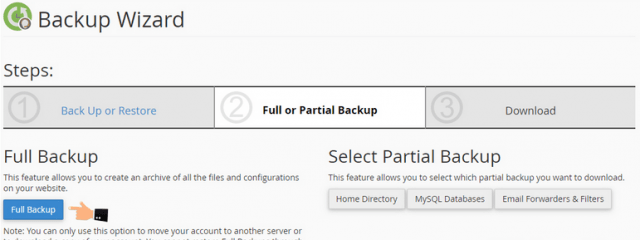
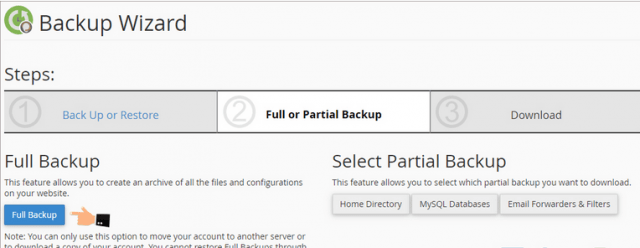

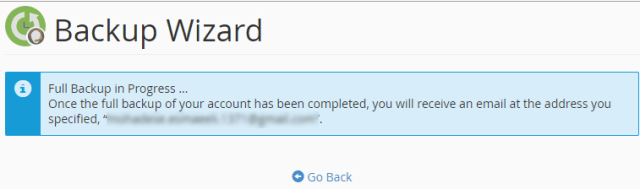
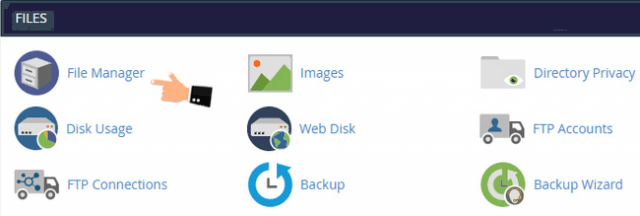
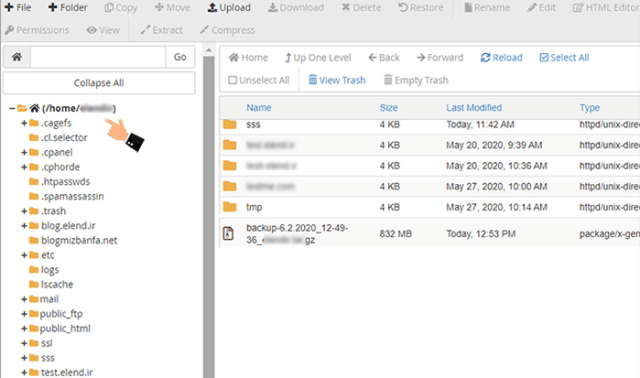
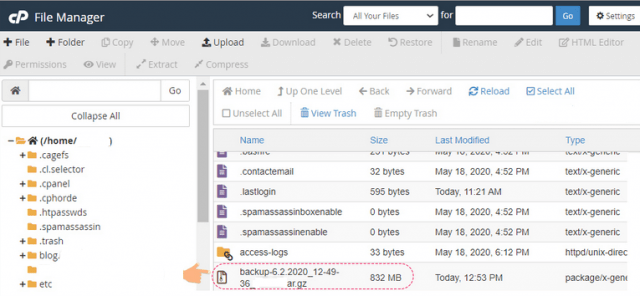
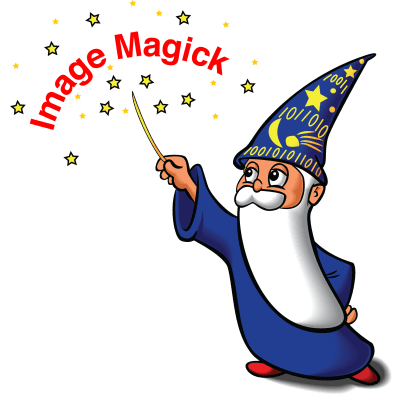
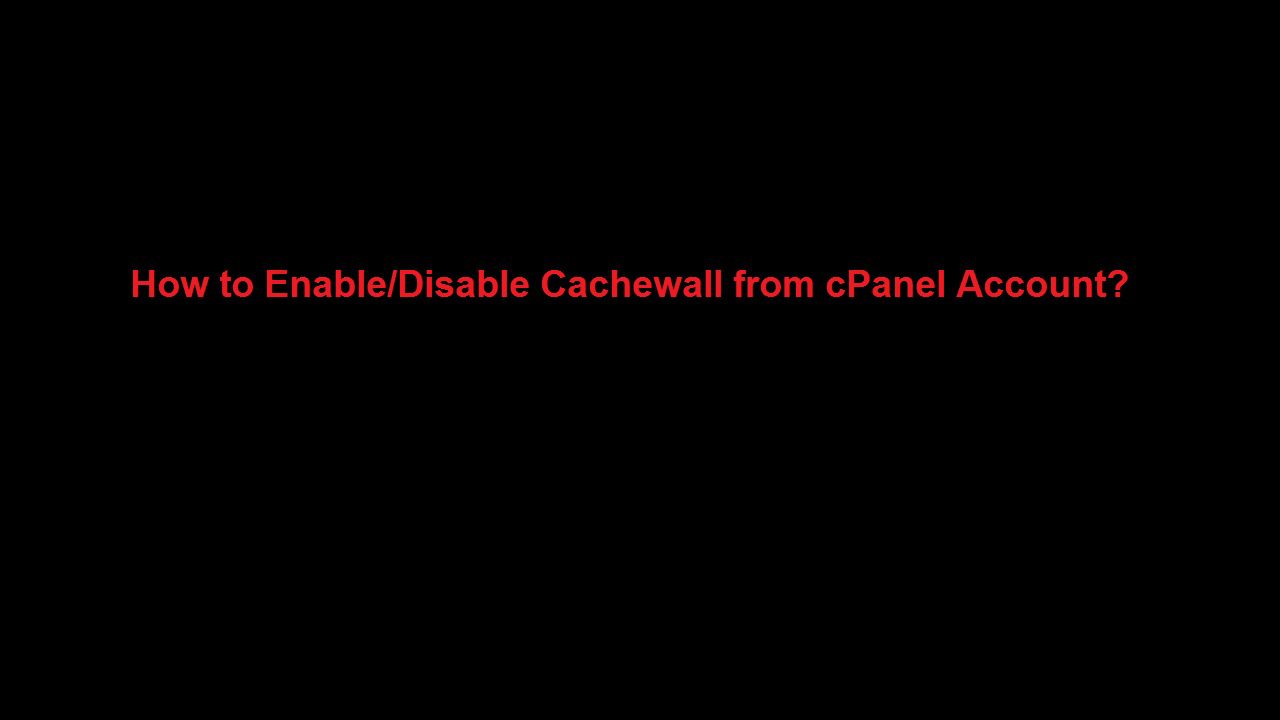
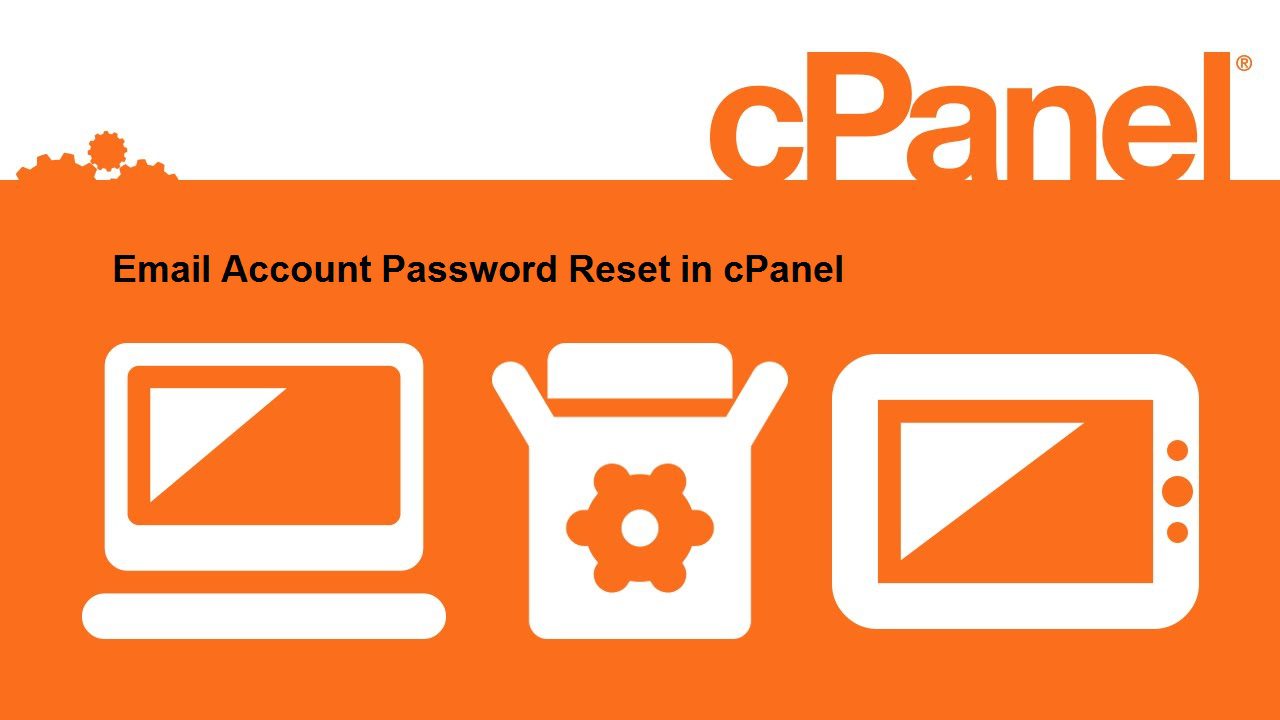


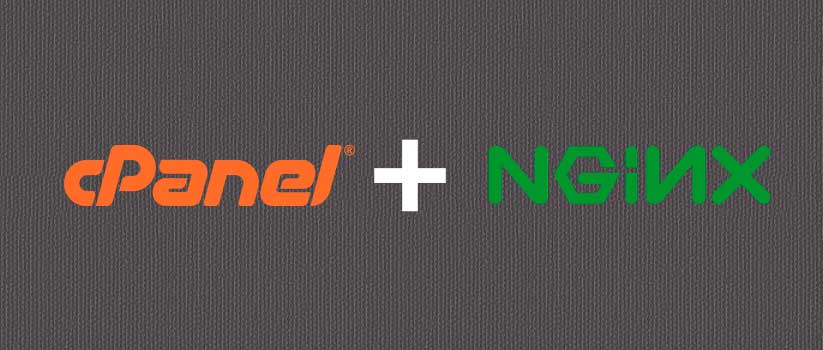
دیدگاهتان را بنویسید
برای نوشتن دیدگاه باید وارد بشوید.